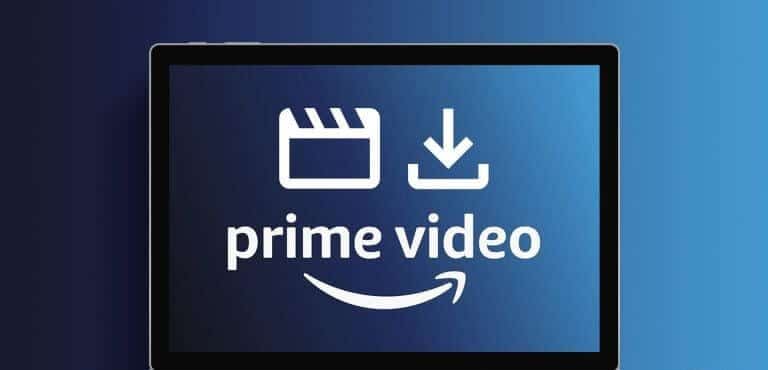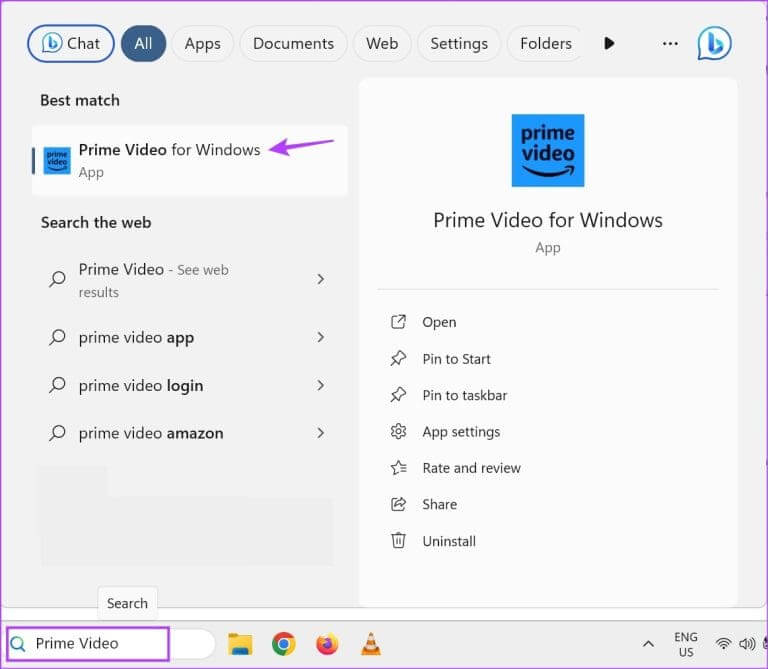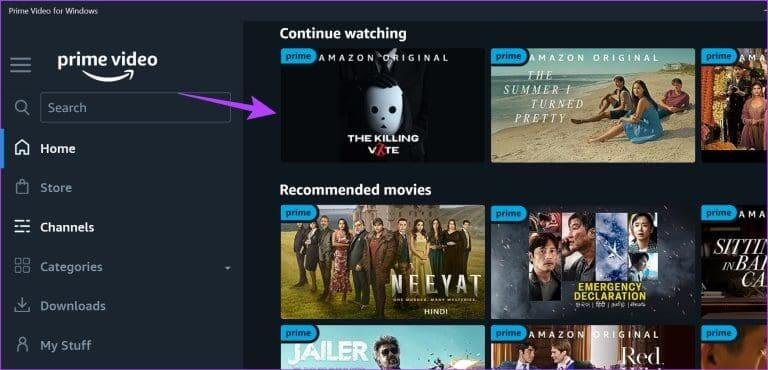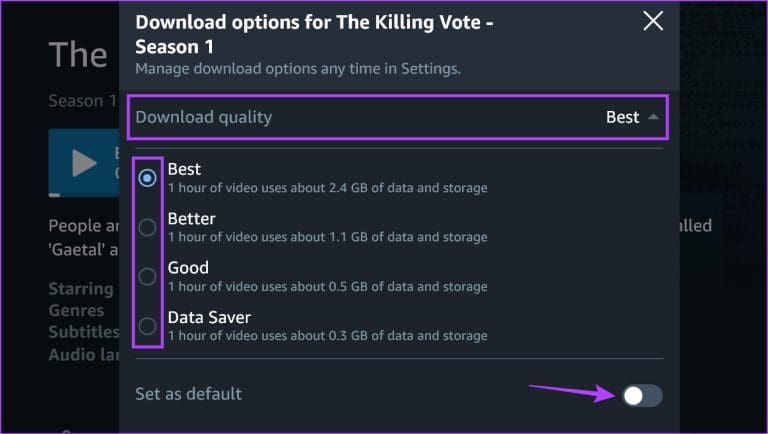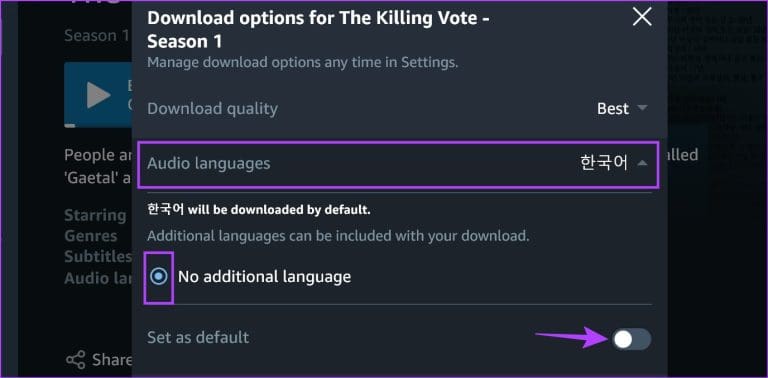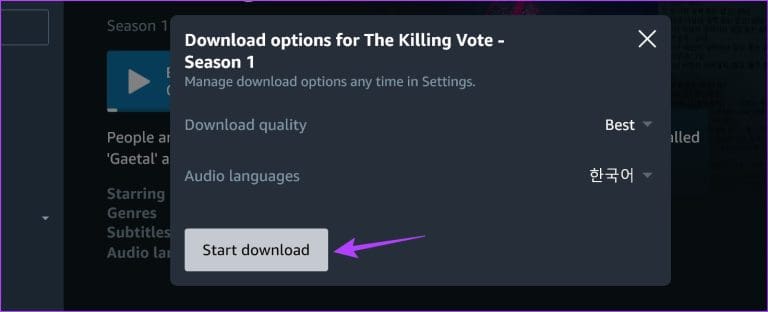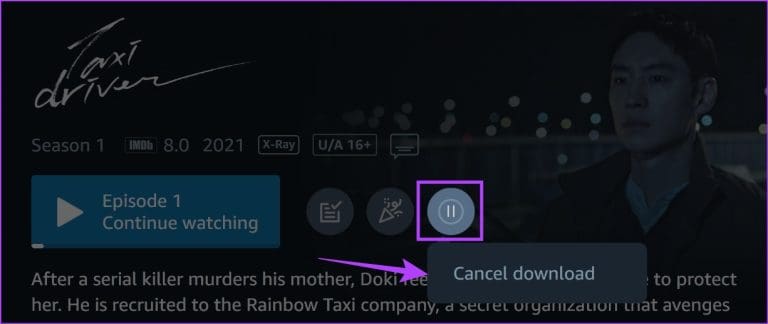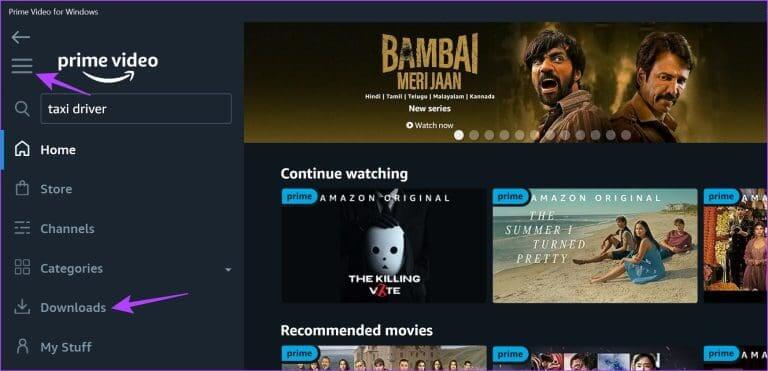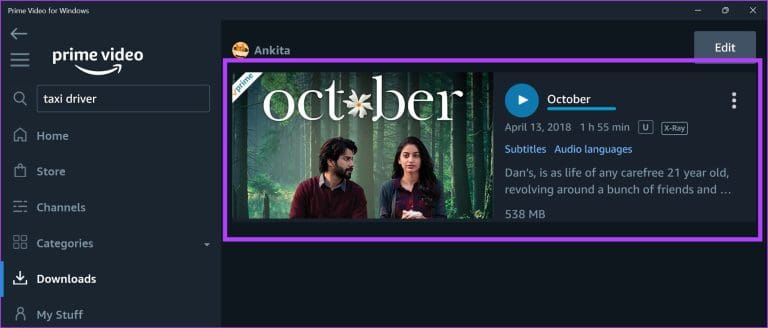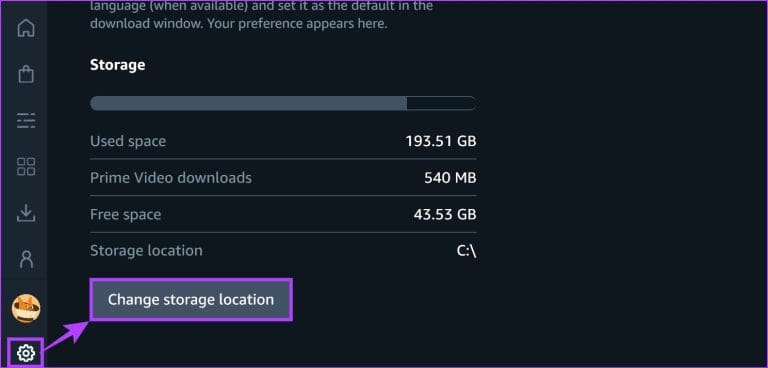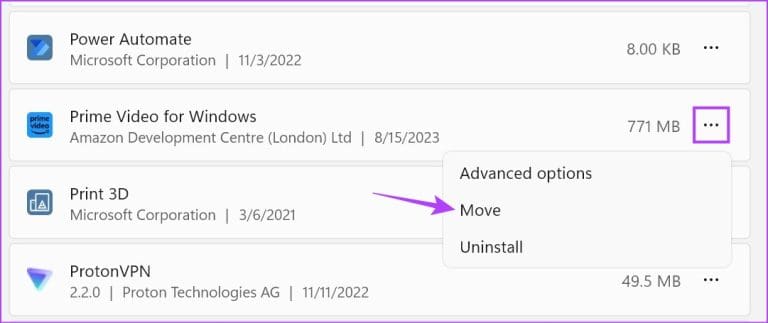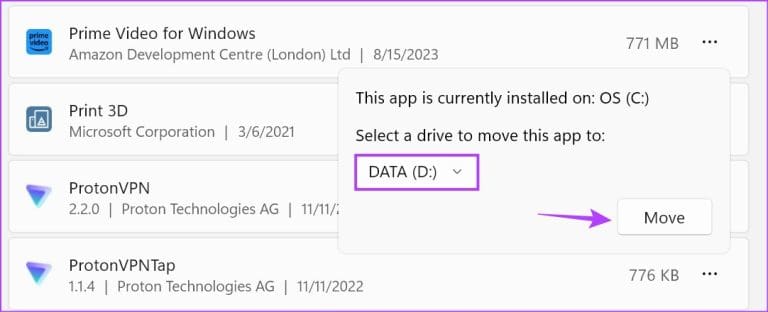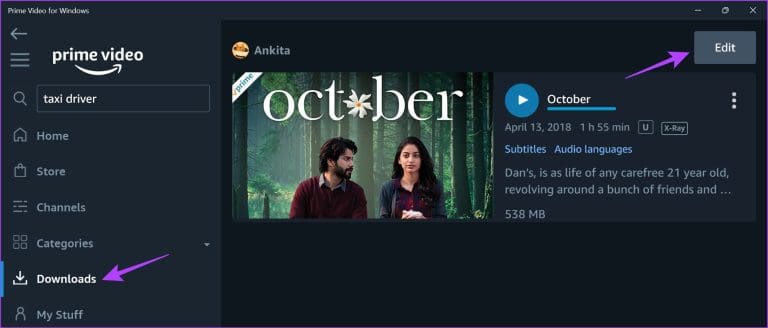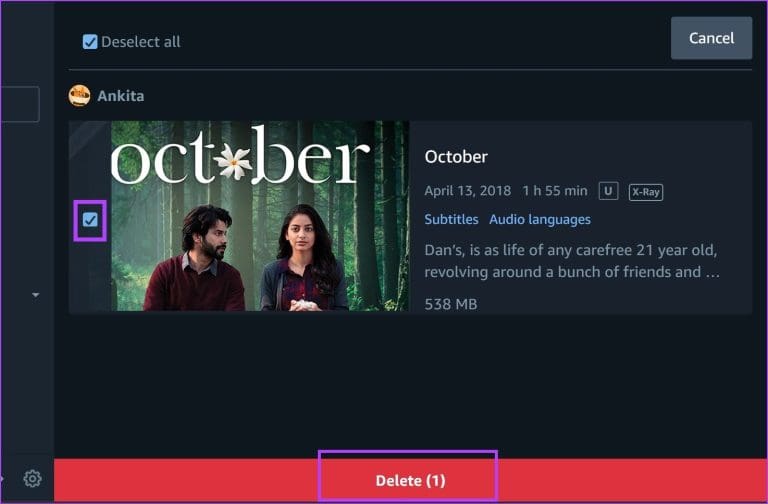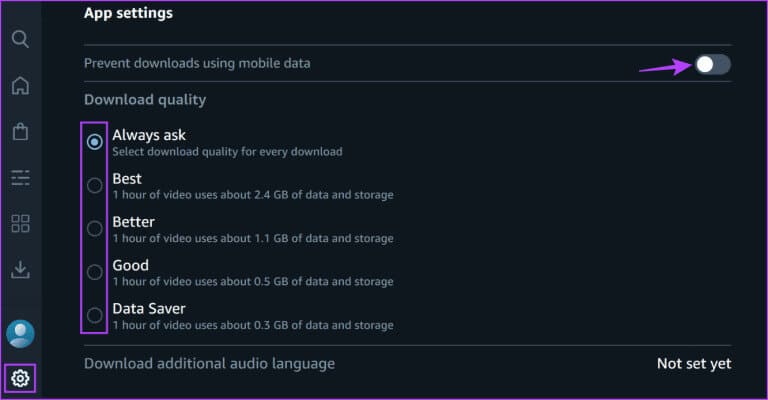Comment télécharger officiellement des films Prime Video sur Windows
Vous êtes prêt pour une soirée cinéma, mais votre connexion Internet tombe en panne. Dans ce cas, il serait préférable de télécharger ledit film pour le regarder hors ligne plutôt que de le diffuser en streaming. Pour ce faire, continuez à lire pendant que nous vous montrons comment télécharger des films ou des émissions Prime Video Officiellement sur votre PC Windows.
Même si le Prime Video Il comprend une vaste bibliothèque de contenu, mais tout n’est pas disponible en téléchargement. Alors, avant de commencer, assurez-vous que le titre sélectionné est disponible en téléchargement. De plus, veuillez noter que le titre téléchargé ne pourra être visionné que sur l’application Prime Video Windows et ne pourra pas être visionné en dehors de celle-ci.
Remarque : les titres téléchargés seront automatiquement supprimés une fois votre abonnement Amazon Prime Video expiré ou si vous l'annulez.
Ceci étant réglé, passons aux étapes.
COMMENT TÉLÉCHARGER DES FILMS OU DES ÉMISSIONS SUR L'APPLICATION PRIME VIDEO WINDOWS
Lorsque vous téléchargez des films à l'aide de l'application Prime Video Windows, vous pouvez sélectionner la qualité dans laquelle vous souhaitez télécharger le film et si vous souhaitez inclure des options de langue supplémentaires. Une fois cela fait, vous pouvez télécharger et regarder les titres Prime Video sur votre ordinateur portable.
Voici le processus étape par étape pour le rendre plus facile à comprendre. Avant de passer aux étapes, assurez-vous de télécharger et d'installer l'application Prime Video pour Windows.
Étape 1: Aller à recherche, Et tapez « Prime Vidéo pour Windows », et ouvrez L'application depuis les résultats de la recherche.
Étape 2: Puis cliquez sur Affichage Ou le film que vous souhaitez télécharger.
Étape 3: Ici, cliquez sur l'icône Télécharger.
Remarque : Vous pouvez également activer la bascule « Définir par défaut » pour en faire votre option par défaut.
Étape 6: Allumez l'interrupteur "définir par défaut" Pour en faire votre option par défaut.
Étape 7: Une fois terminé, cliquez sur Commencez le téléchargement.
Cela lancera immédiatement le téléchargement du titre sélectionné. Veuillez noter que si vous téléchargez une série, tous les épisodes actuellement disponibles seront téléchargés par défaut pour la saison sélectionnée. Si vous pensez que c'est trop, vous pouvez également annuler le téléchargement. Voici comment.
Annuler le téléchargement de Prime Video
Étape 1: Pour annuler le téléchargement, cliquez sur l'icône Progression du téléchargement Et cliquez Annuler le téléchargement.
Cela annulera immédiatement le téléchargement et supprimera l'émission ou le film de votre liste de téléchargements sur l'application Prime Video Windows.
Où sont stockés les principaux téléchargements vidéo sous Windows ?
Une fois le film téléchargé, il est temps de le regarder. Mais où sont stockés les téléchargements Prime Video sur votre appareil Windows ? Eh bien, par défaut, les données téléchargées sont stockées dans Prime Video sur le lecteur C. Voici comment y accéder dans l'application Prime Video.
Étape 1: Ouvrir une application Prime Video pour Windows sur votre appareil.
Étape 2: Puis cliquez sur Téléchargements Dans la barre de menus.
Astuce : Vous pouvez également appuyer sur l'icône du hamburger pour afficher les options de menu développées.
Étape 3: Vérifier Téléchargements Votre propre.
Vous pouvez faire défiler cette page et voir tous les films actuellement téléchargés. Les émissions téléchargées contiendront ici tous les épisodes de la saison sélectionnée.
Cependant, l'application Prime Video pour Windows sélectionne l'emplacement de téléchargement par défaut. Si l'emplacement actuel manque d'espace de stockage, vous pouvez modifier cet emplacement de téléchargement à l'aide de l'application Prime Video Windows. Voici comment.
Changer l’emplacement de téléchargement de Prime Video
Étape 1: Ouvrir une application Prime Video Pour Windows.
Étape 2: Dans le panneau de menu, cliquez sur l'icône pignon.
Étape 3: Puis faites défiler vers le bas et appuyez sur « Changer l'emplacement de stockage ». Si vous y êtes invité, cliquez sur Oui
Étape 4: Cela ouvrira la page Applications dans une liste Paramètres Windows. Ici, localisez l'application « Prime Vidéo pour Windows » Et cliquez sur l'icône à trois points.
Étape 5: Cliquez Transfert.
Étape 6: Parmi les options, sélectionnez Conduire Et cliquez Transfert.
Une fois la barre de progression terminée, Prime Video pour Windows se déplacera vers le lecteur sélectionné sur votre appareil Windows.
Comment supprimer des films téléchargés de PRIME VIDEO sous Windows
Si vous avez déjà regardé un film ou une émission, ou si vous avez l'impression qu'il y a trop de titres téléchargés, vous pouvez toujours supprimer des films ou des émissions téléchargés sur l'application Prime Video Windows. Suivez les étapes ci-dessous pour ce faire.
Étape 1: Ouvrir une application Prime Video Pour Windows.
Étape 2: Dans la barre de menu, cliquez sur Téléchargements.
Étape 3: Ici, cliquez Libération.
Étape 4: Sélectionner Téléchargements que vous souhaitez supprimer.
Étape 5: Puis appuyez sur supprimer.
Cela supprimera les titres sélectionnés de l'application Prime Video pour Windows.
Comment ajuster de manière permanente la qualité de téléchargement de PRIME VIDEO sous Windows
Si vous utilisez une connexion limitée ou téléchargez fréquemment des films sur l'application Prime Video Windows, vous pouvez ajuster la qualité vidéo pour télécharger de manière permanente. Cela garantira que Prime Video télécharge automatiquement les films dans la qualité spécifiée. Voici comment procéder.
Étape 1: Ouvrir une application Prime Video Pour Windows et cliquez sur l'icône pignon Dans le coin inférieur gauche.
Étape 2: Ici, cliquez Qualité de téléchargement Que tu veux.
Étape 3: Vous pouvez également activer une option "Empêcher les téléchargements à l'aide de données mobiles."
Cela garantira que l'application Prime Video Windows ne télécharge aucun titre lorsque votre ordinateur est connecté aux données mobiles. Vous pouvez également consulter notre explicatif pour en savoir plus sur la modification de la qualité du streaming Prime Video en général.
questions courantes:
T1. Combien de vidéos pouvez-vous télécharger à la fois sur l’application Prime Video Windows ?
Répondre: La limite de téléchargement pour Prime Video varie. Ainsi, en fonction de votre emplacement, vous pouvez télécharger de 15 à 25 vidéos à la fois sur l'application Prime Video Windows.
Q2. Pouvez-vous télécharger un film plusieurs fois sur l’application Prime Video Windows ?
Répondre: Oui, vous pouvez télécharger le film plusieurs fois.
Q3. Les téléchargements sur l’application Prime Video Windows expirent-ils ?
Répondre: Les vidéos louées peuvent être stockées jusqu'à 30 jours. Cependant, une fois que vous aurez commencé à le regarder, il sera disponible pendant encore 48 heures. Après cela, la vidéo sera supprimée. Les autres téléchargements seront conservés sur l'application Prime Video Windows tant que vous resterez connecté. Si vous supprimez l'application ou vous déconnectez, vos téléchargements seront supprimés.
Téléchargez des films sur PRIME VIDEO
Des problèmes Internet peuvent survenir à tout moment. Mais cela ne devrait pas être la raison de la pluie sur votre écran. Nous espérons donc que cet article vous aidera à comprendre comment télécharger officiellement des films Prime Video sur votre PC Windows. De plus, si vous avez plus d'amis qui vous rejoignent, pensez à Créez une soirée de visionnage sur Prime Video.